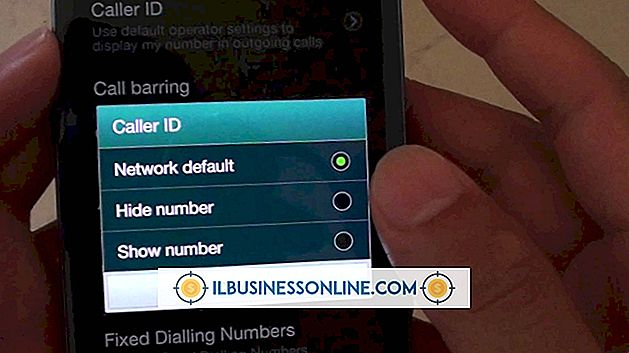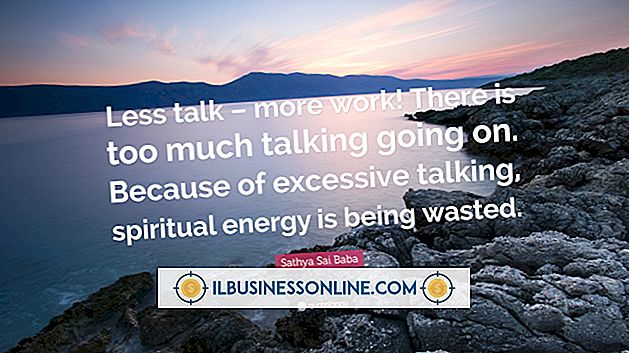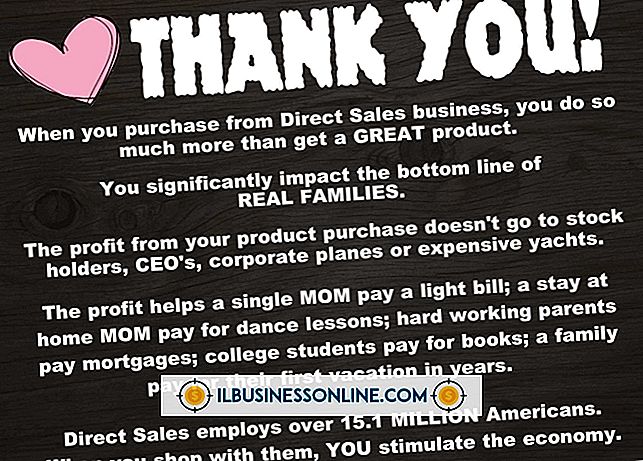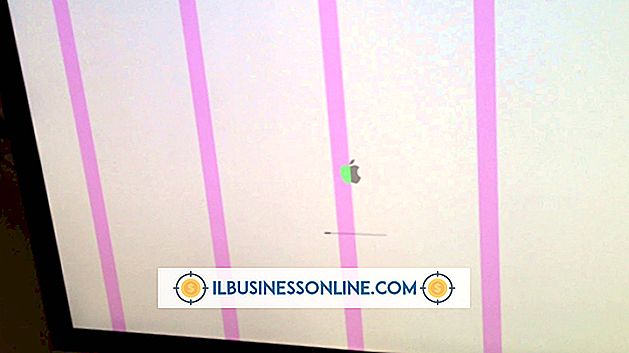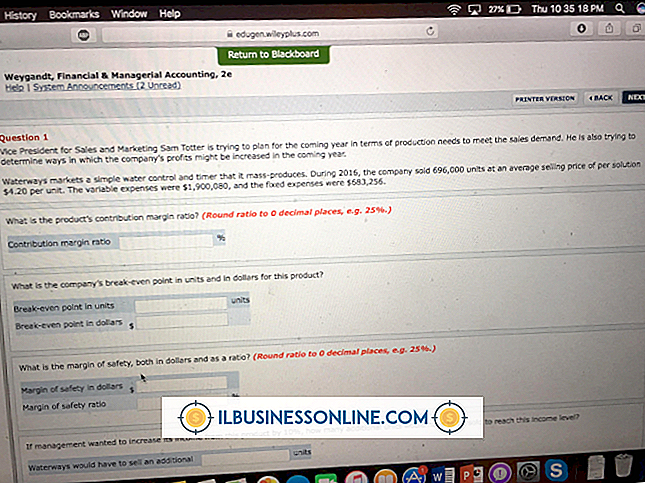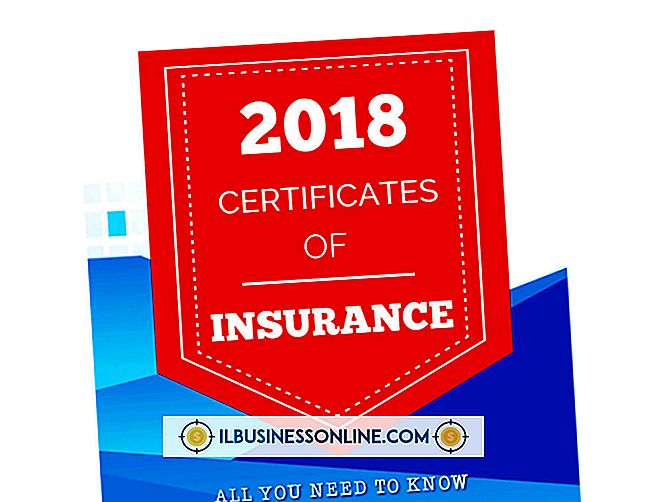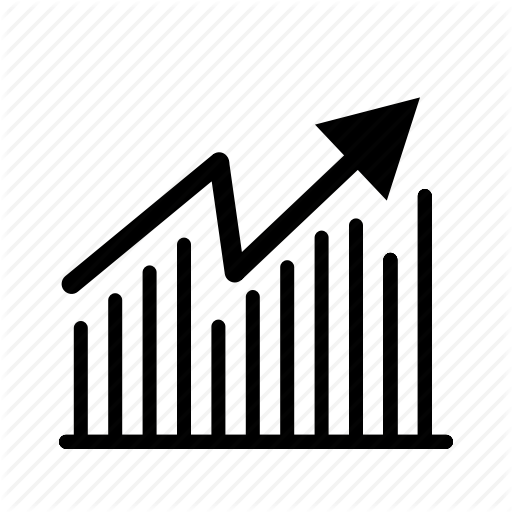Vô hiệu hóa nhiều quy trình trên Google Chrome

Trình duyệt Google Chrome Web hoạt động khác nhiều so với các trình duyệt khác như Internet Explorer hoặc Mozilla Firefox. Theo mặc định, trình duyệt Chrome tạo một quy trình hệ điều hành hoàn toàn riêng biệt cho mỗi tab hoặc tiện ích mở rộng bổ sung mà bạn đang sử dụng. Nếu bạn mở một số tab khác nhau và nhiều tiện ích mở rộng của bên thứ ba được cài đặt, bạn có thể nhận thấy năm hoặc nhiều quy trình đang chạy đồng thời. Có một số cách khác nhau để vô hiệu hóa từng quy trình hoặc để ngăn Chrome mở quá nhiều quy trình ở nơi đầu tiên.
Chức năng
Thông thường khi trình duyệt Web gặp sự cố hoặc sử dụng quá nhiều bộ nhớ, toàn bộ chương trình phải đóng, điều đó có nghĩa là bạn mất bất cứ thứ gì bạn đang làm việc và tất cả các tab của bạn sẽ tắt. Bằng cách tách riêng từng tab và tiện ích mở rộng thành một quy trình riêng biệt, trình duyệt có thể vẫn hoạt động ngay cả khi một tab duy nhất phải đóng. Sử dụng nhiều quy trình cũng dẫn đến tốc độ lướt nhanh hơn vì bộ nhớ máy tính chỉ được phân bổ cho tab hiện đang mở.
Trình quản lý tác vụ Chrome
Trình duyệt Google Chrome Web có cửa sổ trình quản lý tác vụ tích hợp riêng để liệt kê từng quy trình hiện đang chạy. Nếu bạn cần xem từng quy trình Google Chrome đang sử dụng, hãy truy cập trình quản lý tác vụ bằng cách nhấp vào biểu tượng cờ lê ở góc trên bên phải màn hình, chọn "Công cụ" và sau đó nhấp vào "Trình quản lý tác vụ". Nhấp vào tên của bất kỳ tab hoặc tiện ích mở rộng nào bạn muốn tắt và nhấp vào nút "Kết thúc quá trình".
Trình quản lý tác vụ Windows
Vì tất cả các tab Google Chrome hiện đang mở có quy trình riêng, nên mỗi quy trình sẽ xuất hiện trong cửa sổ trình quản lý tác vụ của hệ điều hành của bạn. Để truy cập màn hình trình quản lý tác vụ Windows tiêu chuẩn, nhấn các phím "Ctrl", "Alt" và "Xóa" cùng nhau và nhấp vào nút "Bắt đầu Trình quản lý tác vụ". Cuộn xuống quy trình đầu tiên được liệt kê là "Chrome.exe" để tìm nhiều quy trình Chrome đang hoạt động. Nhấp vào quy trình bạn muốn đóng và chọn "Kết thúc quá trình".
Quy trình trên mỗi trang web
Nếu bạn không muốn Chrome mở một quy trình mới cho mỗi tab, thì có thể đặt trình duyệt chỉ tạo một quy trình duy nhất cho nhiều tab tất cả duyệt cùng một trang. Để thay đổi cài đặt, nhấp chuột phải vào biểu tượng Google Chrome trong menu "Bắt đầu" và chọn "Thuộc tính". Nhấp vào hộp văn bản "Target" và cuộn đến cuối dòng. Chèn cụm từ "- process-per-site" sau khi kết thúc văn bản hiện tại trong hộp và nhấp vào "Áp dụng".